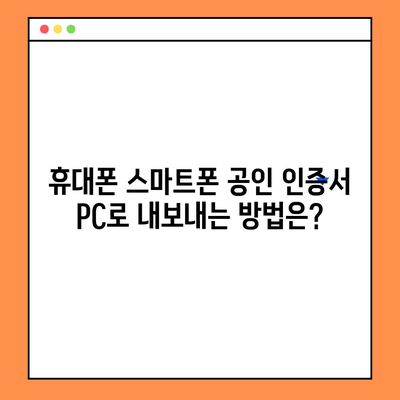휴대폰스마트폰 공인 인증서 PC 컴퓨터로 내보내기 방법
이 글에서는 휴대폰 또는 핸드폰(스마트폰) 공인 인증서를 PC 컴퓨터로 내보내는 방법에 대해 상세히 안내하겠습니다. 공인 인증서는 금융 거래에서 필수적인 요소가 되었으며, 이제는 대부분의 금융 업무가 이 인증서를 통해 이루어집니다. 하지만 공인 인증서를 이식해야 할 필요가 생길 경우, 특히 직장이나 친구의 PC를 사용해야 할 상황에서 적절한 방법을 알고 있다면 정말 유용합니다. 본 포스트에서는 다양한 방법을 통해 공인 인증서를 PC로 안전하게 내보내는 방법에 대해 알아보겠습니다.
1. 초간단 공인인증서 옮기는 방법
휴대폰 인증서 서비스인 유비키는 USB 없이도 공인인증서를 PC로 간편하게 전송할 수 있는 방법을 제공합니다. 유비키를 통해 인증서를 내보내는 과정은 다음과 같습니다.
유비키를 활용한 절차
- 준비물: 스마트폰과 PC를 준비합니다. 유비키 서비스는 유료이지만 매우 편리합니다.
- 서비스 접속: 인터넷 뱅킹 중 인증서 선택 화면이 뜨면, 저장매체 선택에서 휴대폰을 선택합니다.
- 클라이언트 다운로드: 휴대폰 인증서 서비스 설치 화면이 뜨면 실행 버튼을 눌러 유비키 클라이언트를 다운로드합니다.
- 번호 입력: 인증서 PC 전송 창이 뜸과 동시에 휴대폰 번호와 통신사를 입력합니다.
- URL 문자 전송: 입력 후 URL이 문자메시지로 전송됩니다. 이 링크를 클릭하여 UBIKey 앱을 다운로드합니다.
- 안전번호 입력: 앱을 실행하고 가입하기 버튼을 눌러 16자리 보안번호를 생성합니다.
- 확인: 생성된 보안번호를 PC 화면의 인증서 PC 전송 창에 입력한 후, 확인을 누르면 전송이 완료됩니다.
유비키의 장점은 언제 어디서나 인증서를 불러올 수 있다는 점입니다. 주의할 점은 이 서비스가 월 990원의 유료서비스라는 것입니다. 하지만 편리함을 고려할 때, 정보 보안과 인증서 관리를 쉽게 할 수 있습니다.
| 단계 | 설명 |
|---|---|
| 1 | 유비키 클라이언트 다운로드 |
| 2 | 휴대폰 번호 입력 |
| 3 | URL 문자 전송 |
| 4 | UBIKey 앱 다운로드 및 가입하기 |
| 5 | 보안 번호 입력 및 확인 |
💡 PC로 공인 인증서를 안전하게 내보내는 방법을 알아보세요. 💡
2. 시중은행 스마트폰 뱅킹을 활용한 방법
유비키 서비스와는 달리, 시중은행의 스마트폰 뱅킹 서비스는 무료로 이용할 수 있는 방법입니다. 예를 들어, 국민은행의 서비스를 사용하여 인증서를 내보내는 방법은 다음과 같습니다.
국민은행을 통한 절차
- 개인 PC 준비: 국민은행 홈페이지에 접속합니다.
- 인증센터 접근: 홈페이지 상단의 인증센터를 클릭한 후, 개인을 선택합니다.
- 인증서 복사: 공동인증서(구 공인인증서)의 스마트폰 인증서 복사를 클릭합니다.
- 프로그램 설치: 보안 프로그램 설치 안내가 뜨면 모두 설치합니다.
- 승인번호 입력: 인증서 복사창에서 승인번호를 입력하고 대기합니다.
- 스마트폰에서 인증서 내보내기 선택: KB스타뱅킹 어플을 실행한 후, 인증/보안 > 공동인증서 > 인증서 내보내기 > PC로 내보내기를 선택합니다.
- 비밀번호 및 승인번호 입력: 인증서를 선택하고 비밀번호를 입력한 후 PC에 저장을 완료합니다.
이 과정에서 특히 보안 프로그램이 설치되어 있어야 하므로, 각 단계마다 확인 작업이 필요합니다. 여러 은행들도 유사한 절차를 제공하므로 다른 시중은행의 경우에도 이와 비슷한 방법으로 진행할 수 있습니다.
| 단계 | 설명 |
|---|---|
| 1 | 국민은행 홈페이지 접속 |
| 2 | 인증센터 클릭 |
| 3 | 스마트폰 인증서 복사 |
| 4 | 보안 프로그램 설치 |
| 5 | 승인번호 입력 |
| 6 | KB스타뱅킹 어플 실행 |
| 7 | 인증서 내보내기 및 저장 |
💡 핸드폰 사진을 쉽고 빠르게 PC로 옮기는 방법을 확인해 보세요. 💡
3. 마무리
오늘介绍한 방법으로 휴대폰(스마트폰) 공인 인증서를 PC 컴퓨터로 간편하게 내보낼 수 있습니다. 유비키 서비스는 월 990원의 유료이지만, 보안성과 사용 편리성에서 큰 장점을 가지고 있습니다. 반면, 시중은행의 스마트폰 뱅킹 서비스는 무료로 이용할 수 있으므로 꼭 필요한 상황에서 유용하게 활용할 수 있습니다.
우리 생활 속에서 공인 인증서는 중요한 역할을 하고 있습니다. 안전하게 금융 거래를 진행하기 위해서는 인증서를 올바르게 관리하는 것이 필수입니다. 오늘 포스팅한 내용을 바탕으로 모두에게 유익한 정보가 되기를 바랍니다. 추가로 질문이 있거나 다른 도움이 필요하시면 댓글로 남겨 주시기 바랍니다. 다음에 더 유용한 정보를 가지고 찾아뵙겠습니다!
💡 안전한 PC 웹 로그인을 위한 인증서 내보내는 방법을 알아보세요. 💡
자주 묻는 질문과 답변
💡 휴대폰 공인 인증서를 PC로 간편하게 옮기는 방법을 알아보세요. 💡
질문1: 공인 인증서를 잃어버리면 어떻게 하나요?
답변1: 공인 인증서를 잃어버린 경우 즉시 은행이나 관련 기관에 문의하여 인증서 폐기 절차를 밟아야 합니다.
질문2: 인증서 유효 기간은 어떻게 확인하나요?
답변2: 인증서의 유효 기간은 인증서 발급 시 추가된 메타데이터에서 확인할 수 있으며, 사용자 전용 프로그램에서도 확인 가능합니다.
질문3: 유비키 서비스가 무료인가요?
답변3: 유비키 서비스는 월 990원의 유료서비스입니다. 사용 편리성에 따라 선택할 수 있습니다.
질문4: PC에서 인증서 관리가 어렵다면 어떻게 해야 하나요?
답변4: 인증서 관리에 대한 어려움이 있을 경우, 관련 소프트웨어나 은행의 고객 센터에 문의하여 도움을 받을 수 있습니다.
질문5: 다른 스마트폰 뱅킹 서비스도 같은 방식으로 가능한가요?
답변5: 네, 대부분의 시중은행 스마트폰 뱅킹 서비스는 유사한 절차를 따르므로 자신이 사용하는 은행의 안내를 참고하면 됩니다.
휴대폰 스마트폰 공인 인증서 PC로 내보내는 방법은?
휴대폰 스마트폰 공인 인증서 PC로 내보내는 방법은?
휴대폰 스마트폰 공인 인증서 PC로 내보내는 방법은?
Contents